 |
 |
|
||
 |
||||
Kullanılabilir Tarama Yöntemleri
Tarayıcınız size, görüntüleri taramak için çeşitli yöntemler sunar. Taramakta olduğunuz proje için en uygun yöntemi ve dilediğiniz çalışma tarzını seçebilirsiniz.
Tarayıcı Düğmelerinin Kullanılması
Tarayıcının üzerindeki düğmeler, tarayıcı yazılımını açarak görüntünüzü otomatik olarak bir programa ya da klasöre taramanızı sağlar.
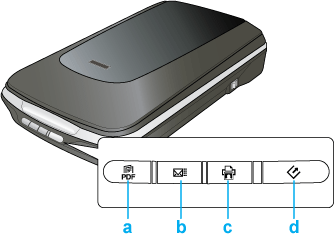
a.  Scan to PDF (PDF Olarak Tara) düğmesi
Scan to PDF (PDF Olarak Tara) düğmesi
b. Scan to E-mail (E-postaya Tara) düğmesi
Scan to E-mail (E-postaya Tara) düğmesi
c. Copy (Kopyala) düğmesi
Copy (Kopyala) düğmesi
d. Start (Başlat) düğmesi
Start (Başlat) düğmesi
 Scan to PDF (PDF Olarak Tara) düğmesi
Scan to PDF (PDF Olarak Tara) düğmesib.
 Scan to E-mail (E-postaya Tara) düğmesi
Scan to E-mail (E-postaya Tara) düğmesic.
 Copy (Kopyala) düğmesi
Copy (Kopyala) düğmesid.
 Start (Başlat) düğmesi
Start (Başlat) düğmesi
Belgeler veya fotoğraflar: Bkz. Start (Başlat) Düğmeleriyle Tarama Başlatma.
Film ya da slaytlar: Bkz. Tarayıcı Düğmeleriyle Tarama Başlatma.
Epson Scan’i Kullanma

Epson Scan, tüm tarama görüntülerini kontrol etmenizi sağlar ve üç moda sahiptir.
Full Auto Mode (Tam Otomatik Modu) herhangi bir ayarlama yapmadan veya görüntünüzü önizlemeden, hızlı ve kolay bir şekilde taramanıza imkan tanır. Bu, Epson Scan’in varsayılan modudur.
Home Mode (Ev Modu) birkaç tarama ayarını özelleştirmenize ve bunların etkilerini bir önizleme görüntüsüyle kontrol etmenize olanak tanır.
Professional Mode (Profesyonel Mod), tarama ayarlarında tam bir denetim imkanı sunar ve bunların etkilerini önizleme görüntüsüyle kontrol etmenizi sağlar.
Epson Scan’i, görüntünüzü bilgisayarınızdaki bir klasöre tararken “bağımsız” bir program olarak kullanabilirsiniz.
Belgeler veya fotoğraflar: Bkz. Epson Scan ile Tarama Başlatma.
Film ya da slaytlar: Bkz. Epson Scan ile Tarama Başlatma.
Epson Scan ayrıca, Epson File Manager’da bir tarama seçeneği kullandığınızda da başlar.
Belgeler veya fotoğraflar: Bkz. Epson Creativity Suite ile Tarama Başlatma.
Film ya da slaytlar: Bkz. Epson Creativity Suite ile Tarama Başlatma.
Epson Scan'i, Adobe Photoshop Elements gibi TWAIN uyumlu bir programla tarama yaparken de kullanabilirsiniz.
Belgeler veya fotoğraflar: Bkz. Başka Tarama Programı ile Tarama Başlatma.
Film ya da slaytlar: Bkz. Başka Tarama Programı ile Tarama Başlatma.
EPSON Creativity Suite’i Kullanma
Epson Creativity Suite, görüntülerinizi taramanızı, kaydetmenizi, yönetmenizi, düzenlemenizi ve yazdırmanızı sağlayan bir grup programdan oluşur. Ana program olan Epson File Manager’ı kullanarak, görüntülerinizi tarayıp kaydedebilir ve kullanımı kolay bir pencerede görüntüleyebilirsiniz.
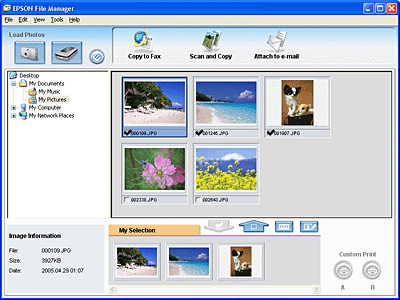
Epson File Manager’da, birden fazla görüntü seçerek yazdırabilir ve onları bir belgeye taşıyabilir ya da bir e-posta iletisine ekleyebilirsiniz.
Belgeler veya fotoğraflar: Bkz. Epson Creativity Suite ile Tarama Başlatma.
Film ya da slaytlar: Bkz. Epson Creativity Suite ile Tarama Başlatma.
Epson Creativity Suite içindeki bu proje programlarını, Epson File Manager’dan seçerek ya da Epson Creativity Suite klasöründen seçip bağımsız programlar olarak çalıştırarak kullanabilirsiniz.
Scan and Copy (Tara ve Kopyala), taranmış görüntünüzü bilgisayarınıza bağlı bir yazıcıda yazdırmak içindir. Büyütebilir ya da küçültebilir, renkli ya da siyah beyaz yazdırabilir, solmuş renkleri düzeltebilir, tozu giderebilir, metin ekleyebilir ve görüntünün parlaklık ve kontrastını ayarlayabilirsiniz. Ayrıntılı bilgi için bkz. Tarayıcıyı bir Fotokopi Makinesi Olarak Kullanma.
Copy to Fax (Faksa Kopyala), bir faks programı ya da sürücüsü kurulu ise görüntülerinizi taradıktan sonra fakslamak içindir. Talimatlar için, EPSON File Manager veya Copy to Fax (Faksa Kopyala) programının Help (Yardım) menüsüne bakın.
Attach to e-mail (E-postaya ekle), e-posta programınızı açmak ve görüntünüzü bir e-posta iletisine eklemek içindir. Eklemeden önce görüntü boyutunu ayarlayabilirsiniz. Ayrıntılı bilgi için bkz. Doğrudan E-postaya Tarama.
 Not:
Not:|
Sisteminize kurulu olan yazılıma bağlı olarak ilave proje programları kullanılabilir. Bu liste yalnızca, tarayıcınızla beraber gelen yazılımla birlikte görünen proje programlarını içerir.
|
